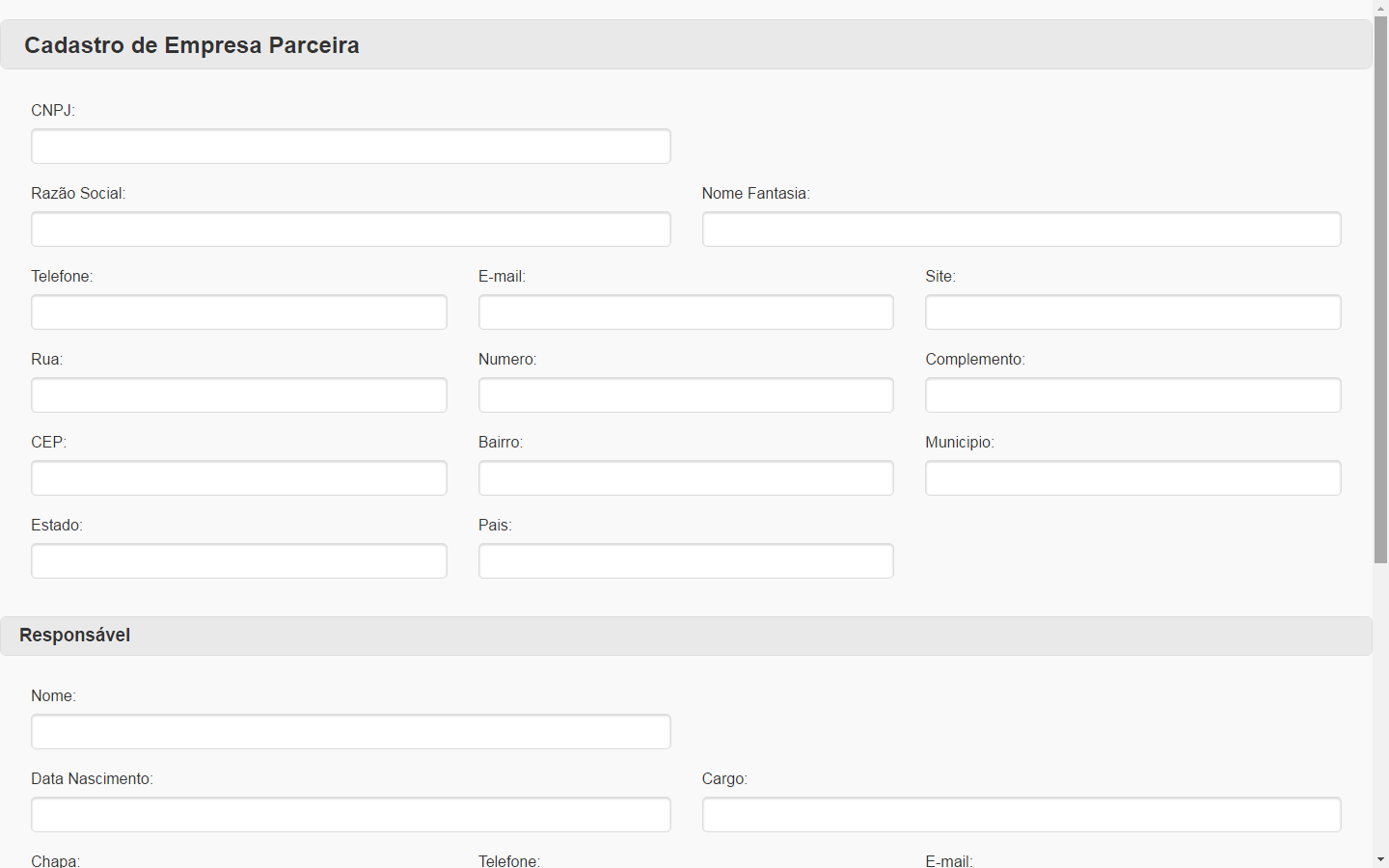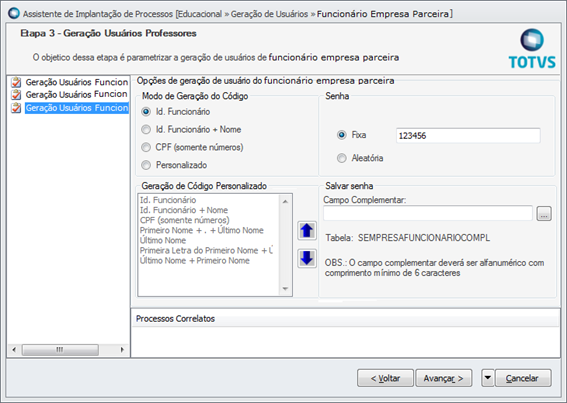Este documento é material de especificação dos requisitos de inovação, trata-se de conteúdo extremamente técnico. |
|---|
Informações Gerais
Especificação | |||
Produto | TOTVS Educacional | Módulo | EDU |
Segmento Executor | Educacional | ||
Projeto1 | PDR_EDU_EDU021 | IRM1 | PCREQ-10616 |
Requisito1 | PCREQ-10620 | Subtarefa1 | PDR_EDU_EDU021-2 |
Chamado2 |
| ||
País | ( X ) Brasil ( ) Argentina ( ) Mexico ( ) Chile ( ) Paraguai ( ) Equador ( ) USA ( ) Colombia ( ) Outro _____________. | ||
Outros | <Caso necessário informe outras referências que sejam pertinentes a esta especificação. Exemplo: links de outros documentos ou subtarefas relacionadas>. | ||
Legenda: 1 – Inovação 2 – Manutenção (Os demais campos devem ser preenchidos para ambos os processos).
Objetivo
Permitir que empresas possam se cadastrar como parceiras através de uma página pública disponibilizada no Portal RM.
Definição da Regra de Negócio
Rotina | Tipo de Operação | Opção de Menu | Regras de Negócio |
Página pública para cadastro da empresa parceira e responsável | [Criação] | Portal RM | - |
Fluxo para aprovação do cadastro da empresa parceira e responsável | [Criação] | FLUIG | - |
Fluxo para cadastro de funcionários da empresa parceira já cadastrada | [Criação] | FLUIG | - |
Pré-requisitos para utilizar a funcionalidade de cadastro de empresa parceira
- Ter o FLUIG devidamente instalado e configurado conforme documentação:
- Ter o TOTVS Developer Studio (TDS) devidamente instalado e configurado.
- Criar no FLUIG os papéis necessários para a execução dos fluxos de cadastro de empresa parceira e cadastro de funcionário da empresa parceira. É importante criar da mesma forma descrita abaixo pois o fluxo utiliza essa definição para referenciar os papéis).
- Código = aprovador_parcerias | Descrição = Aprovador de parcerias
- Código = responsavel_empresa_parceira | Descrição = Responsável pela empresa parceira
- Associar adequadamente os usuários do FLUIG aos papéis criados anteriormente.
- É importante ter o usuário mestre criado em todas as empresas para que, ao executar a página pública, o sistema consiga validar o usuário que iniciará a solicitação.
- Importar os fluxos "Cadastro de Empresa Parceira" e "Cadastro de Funcionário da Empresa Parceira" para a ferramenta TOTVS Developer Studio (TDS). Caso não tenha alterado a instalação padrão dos produtos TOTVS, os arquivos zipados, contendo o(s) fluxo(s), estarão disponíveis em c:\totvs\CorporeRM\ObjetosGerenciais\Fluig
- Exportar para o servidor do FLUIG os datasets, diagrama, formulário e eventos dos fluxos "Cadastro de Empresa Parceira" e "Cadastro de Funcionário da Empresa Parceira".
A nova solução permitirá que empresas interessadas em ser parceiras da instituição possam solicitar seu cadastro através de uma página pública da instituição (Figuras 1 e 2), disponibilizada no Portal RM.
Parâmetros necessários:
- A funcionalidade permitirá a geração de usuários no RM e para isso novos parâmetros serão criados para permitir a criação automática desses usuários.
- Na etapa 15.09 - Geração de Usuários será criada sub-etapa 15.09.03 - Funcionário Empresa Parceira (Figura 3).
- Nessa opção será permitido parametrizar se a geração será automática ao salvar um funcionário da empresa parceira e quais as regras deverão ser seguidas. (Figuras 4, 5 e 6).
Arquivo web.config:
- Caso o usuário deseje, poderá fazer uso do reCAPTCHA do Google, para impedir a entrada de dados automatizada na página pública. Para configurar o uso do reCAPTCHA é preciso seguir os seguintes passos:
- Acessar o arquivo web.config da pasta "Source/Edu-Educacional/Public/EmpresaParceira/" da instalação do portal para configurar a tag EXIBIR_RECAPTCHA para "true".
- Será necessário preencher também as tags SITE_KEY e SECRET_KEY, desse mesmo arquivo web.config, seguindo as orientações fornecidas pelo Google em https://www.google.com/recaptcha/ para o correto funcionamento.
- Para o correto funcionamento da solução as tags PROCESSID e USERID, desse mesmo arquivo web.config, devem estar configuradas com "rm_edu_dgr_empresa_parceira" e "mestre" respectivamente. Essas informações definem qual fluxo (PROCESSID) deverá ser executado pelo webservice do FLUIG e qual usuário será responsável por iniciar a solicitação (USERID).
Funcionamento da solução:
Através da página pública, a empresa fará seu cadastro, disponibilizando informações necessárias tais como CNPJ, nome fantasia, e-mail, etc., e dados de uma pessoa responsável. Esse responsável será o contato entre empresa e instituição, e o primeiro usuário dessa empresa a ser cadastrado no Portal RM.
Por padrão esta página pública estará com acesso restrito impossibilitando a utilização do cadastro, sendo necessário para os clientes que queiram utilizá-la, a parametrização do arquivo web.config (<allow users="*"/>) e a disponibilização do link http://PORTAL/Source/Edu-Educacional/Public/EmpresaParceira/EduEmpresaParceira.aspx, onde PORTAL é o endereço do Portal RM instalado e configurado no cliente.
Após realizar o cadastro na página pública, essas informações serão encaminhadas para a instituição através de um fluxo do FLUIG (Cadastro de Empresas Parceiras) (Figura 7). O sistema criará automaticamente a solicitação no FLUIG, permitindo que algum usuário, vinculado ao papel de “aprovador_parcerias”, assuma essa solicitação e possa realizar a aprovação desse cadastro.
Após aprovação ou rejeição do cadastro, o sistema deverá enviar e-mail à empresa indicando o status de sua solicitação. Esse status será enviado ao e-mail cadastrado para a pessoa responsável, definido na página pública e será feito através do FLUIG. O FLUIG utiliza templates para realizar o envio de e-mails personalizados, para mais detalhes acessar o link Envio de e-mail personalizado. Os nomes dos templates de e-mail utilizados pelos fluxos são:
- solicitacao_empresa_parceira - enviado ao solicitar o cadastro da empresa
- solicitacao_empresa_parceira_aprovada - enviado ao aprovar o cadastro da empresa
- solicitacao_empresa_parceira_reprovada - enviado ao reprovar o cadastro da empresa
- solicitacao_funcionario_empresa_parceira - enviado ao solicitar o cadastro do funcionário
- solicitacao_funcionario_empresa_parceira_aprovada - enviado ao aprovar o cadastro do funcionário
- solicitacao_funcionario_empresa_parceira_reprovada - enviado ao reprovar o cadastro do funcionário
Caso o cadastro seja aprovado e o parâmetro para geração automática de usuário esteja marcado (conforme parametrização descrita acima) o sistema fará a geração desse usuário para ser utilizado no Portal RM.
***IMPORTANTE***- Se a instituição quiser permitir o acesso desse usuário ao FLUIG, deverá posteriormente realizar o sincronismo RM x FLUIG através da visão de usuários no RM e vincular esse usuário ao papel “responsavel_empresa_parceira” através do módulo de administração do FLUIG.
- O usuário criado, passa a ter acesso ao Portal RM para usufruir dos recursos relacionados ao portal de estágio e poderá também cadastrar novos funcionários para a empresa utilizando a funcionalidade disponibilizada no FLUIG, caso tenha acesso.
- Para cadastrar novo funcionário da empresa, o usuário responsável deverá:
- Acessar o fluxo “Cadastro de Funcionários de Empresa Parceira” no FLUIG e gerar uma nova solicitação.
- Após solicitar o cadastro do novo funcionário no FLUIG, essa solicitação deverá ser aprovada por um usuário vinculado ao papel “aprovador_parcerias” (Figura 8). O mesmo procedimento descrito acima, para geração de usuário RM, também acontecerá após aprovação dessa solicitação no FLUIG.
Alterações de banco:
- Será criado o campo NUMPROCESFLUIG nas tabelas SEMPRESA e SEMPRESAFUNCIONARIO para permitir que o número da solicitação do FLUIG seja gravado quando da aprovação dos fluxos de cadastro de empresa e cadastro de funcionário da empresa. Assim teremos rastreabilidade e poderemos diferenciar as empresas/funcionários cadastrados pelo FLUIG ou pelo RM.
Protótipo de Tela
Página Pública, disponibilizada no Portal RM.
Figura 1
Figura 2
Parametrizador
Figura 3
Figura 4
Figura 5
Figura 6
Fluxo de aprovação do cadastro de parceria (FLUIG)
Figura 7
Fluxo de aprovação do cadastro de funcionário da empresa (FLUIG)
Figura 8
Este documento é material de especificação dos requisitos de inovação, trata-se de conteúdo extremamente técnico. |
|---|